

By Gina Barrow, Last Update: August 3, 2022
Haben Sie Probleme beim Übertragen von Dateien von Ihrem iPhone zu einem Computer? Haben Sie die Fehlermeldung auf Ihrem iPhone Das Gerät ist nicht erreichbar iPhone erhalten? Dies ist ein Fehler beim Kopieren von Dateien auf einen Mac oder PC aufgrund von Inkompatibilität. In diesem Artikel erfahren Sie, wie Sie iPhone-Geräte auf einfachste Weise reparieren können, wenn Sie die Fehlermeldung auf iPhone Das Gerät ist nicht erreichbar bekommen!
Die Fehlermeldung Das Gerät ist nicht erreichbar ist auf inkompatible Verbindungen zurückzuführen, wie z. B. das Verbinden Ihres iPhones mit einem Windows-Computer wie Windows 10 beim Importieren von Mediendateien. Heute zeigen wir Ihnen verschiedene Möglichkeiten, um dieses Problem zu beheben.

Teil 1. So übertragen Sie Dateien sicher vom iPhone auf einen beliebigen ComputerTeil 2. Mögliche Lösungen zur Behebung des Problems - Das Gerät ist nicht erreichbarTeil 3. Zusammenfassung
Manchmal konnten wir es nicht vermeiden, die Fehlermeldung auf dem iPhone Das Gerät ist nicht erreichbar zu erhalten, wenn die von uns verwendeten Geräte nicht aus der selben Reihe stammen oder gar vom selben Hersteller. Dies führt häufig zu unerwarteten Inkompatibilitätsproblemen, die daraufhin Fehler wie iPhone Gerät nicht erreischbar führen können. Genau wie beim Importieren von Mediendateien wie Fotos und Videos von einem iOS-Gerät auf einen Windows-Computer (Windows 10).
Das Herumarbeiten kann viel Zeit und Mühe kosten, und Sie zuguterletzt kann es trotzdem zu keinem Ergebnis führen. Ich habe eine Lösung gefunden, die nicht viel Zeit in Anspruch nimmt, um die Meldung iPhone Das Gerät ist nicht erreichbar beim Verbinden eines iPhones mit einem Computer (Windows 10) zu beheben.
FoneDog-Telefonübertragung ist ein ausgezeichnetes Programm, das die Dateiübertragung von Handy zu Handy, von Handy zu Computer und von Computer (Windows 10) zu Handy über jedes Betriebssystem ermöglicht. Um genau zu sein, hier ist eine Tabelle seiner Funktionen:
Welche Dateien können Sie mit FoneDog-Telefonübertragung übertragen?
#: Wie verwende ich FoneDog-Telefonübertragung?
Wie die meisten mobilen Software-Lösungen von FoneDog ist auch die Telefonübertragung sehr einfach zu bedienen und mit nur wenigen Mausklicks zu bedienen.
In Anbetracht der obigen Fehlermeldung Das Gerät ist nicht erreichbar iPhone bezieht sich dies auf ein iPhone, das an einen Windows-PC angeschlossen ist, wenn Sie Videos oder Bilder importieren möchten. Hier ist ein Beispiel, wie Sie FoneDog-Telefonübertragung verwenden können:
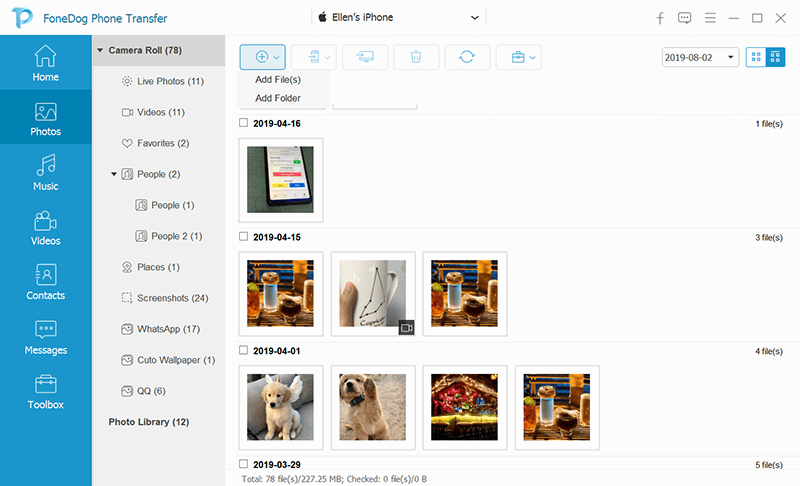
FoneDog-Telefonübertragung fungiert als Gateway für Dateiübertragungen und löst Inkompatibilitätsfehler. Neben dem Importieren von Fotos vom iPhone auf den PC können Sie Dateien auch mit anderen Geräten verschieben. Sie können dieses Programm auch verwenden, um Ihre Telefondateien jederzeit zu sichern.
Andere Leser sahen auchSo beheben Sie die Übertragung von Android-Dateien, die nicht auf dem Mac funktionierenSo übertragen Sie WeChat-Dateien zwischen dem Computer und Android oder iPhoneSo stellen Sie gelöschte Videos vom iPhone wieder herWie setze ich ein iPhone ohne Apple ID zurück?
Wenn Sie die Fehlermeldung auf Ihrem iPhone Das Gerät ist nicht erreichbar erhalten, aber keine Programme verwenden und das Problem selbst beheben möchten, können Sie auch die folgenden Lösungen versuchen.
Einer der Gründe für Das Gerät ist nicht erreichbar ist das Problem der Inkompatibilität mit dem USB-Anschluss. Entweder ist der Anschluss beschädigt oder Sie benötigen ein neues USB-Kabel.
Sie können lediglich ein anderes USB-Kabel ausprobieren, wenn Sie ein zusätzliches Kabel haben oder es von einem Freund ausleihen, und versuchen, Ihr iPhone wieder an einen Mac oder PC (Windows 10) anzuschließen.
Die nächste mögliche Ursache für iPhone Das Gerät ist nicht erreichbar kann durch veraltetes iTunes oder das Fehlen von iTunes verursacht werden. iTunes ist auf einem Mac oder PC (Windows 10) erforderlich, damit Ihr iPhone leicht identifiziert und aufgerufen werden kann.
Führen Sie die folgenden Schritte aus, um iTunes unter Windows 10 zu aktualisieren:
Wenn Sie iTunes noch nicht haben, gehen Sie einfach zum Microsoft Store und suchen nach iTunes. Installieren Sie die Software und starten Sie sie. Verbinden Sie nach dem Update oder der Installation von iTunes Ihr iPhone wieder mit dem Computer und testen Sie, ob die Fehlermeldung auf dem iPhone Das Gerät ist nicht erreichbar weiterhin angezeigt wird.
Lösung 3. Aktivieren Sie Fotostream und iCloud-Fotofreigabe
Möglicherweise ist die Freigabeoption auf Ihrem iPhone den Fehler der Erreichbarkeit ausgelöst. Viele Benutzer haben den Fehler Gerät nicht erreischbar iPhone behoben durch einfaches Einschalten des Fotostreams und der iCloud-Fotofreigabe.
Versuchen Sie, Ihr iPhone erneut anzuschließen, und prüfen Sie, ob es jetzt funktioniert.

Lösung 4. Diesem Computer vertrauen
Klicken Sie immer auf Zulassen, wenn Sie das iPhone mit einem verbinden Mac oder PC Computer (Windows 10) um Zugang zu erhalten. Die meisten Benutzer neigen dazu, diese Benachrichtigung zu ignorieren, und dann erhalten sie normalerweise die Fehlermeldung: iPhone Das Gerät ist nicht erreichbar.
Wenn Sie diese Benachrichtigung nicht erhalten, versuchen Sie zuerst, das iPhone auszustecken und versuchen Sie nach ein paar Sekunden erneut, eine Verbindung herzustellen und prüfen Sie, ob auf dem iPhone-Bildschirm eine Benachrichtigung angezeigt wird.
Lösung 5. Wählen Sie Originale behalten
Schließlich haben viele Benutzer diese Lösung vorgeschlagen, die ihnen sehr geholfen hat, diesen lästigen Übertragungsfehler zu überwinden. Es ist Originale behalten. Sie haben einfach eine Einstellung auf dem iPhone geändert und konnten so problemlos Mediendateien auf einen Mac oder PC übertragen.
Führen Sie die folgenden Schritte aus:
Schließen Sie anschließend Ihr iPhone wieder an einen Computer an und testen Sie, ob das Problem jetzt behoben ist.

Wenn Sie die Fehlermeldung auf dem iPhone Das Gerät ist nicht erreichbar iPhone erhalten, gibt es mehrere Möglichkeiten, das Problem zu beheben.
Zunächst empfehlen wir die FoneDog-Telefonübertragung. Sie ist ein nahtloses Programm, das Sie nicht nur zum Übertragen von einem iOS-Gerät auf einen Computer wie die Datenübertragung auf einen Mac verwenden können, sondern auch auf so viele weitere Geräte und Plattformen. Als Nächstes haben wir fünf andere mögliche Lösungen erörtert.
Es liegt an Ihnen, welche am besten funktioniert und welche Lösung Sie bevorzugen. Oder wenn Sie es mit anderen Methoden behoben haben, können Sie es auch mit uns teilen!
Hinterlassen Sie einen Kommentar
Kommentar
Telefonübertragung
Übertragen Sie mit FoneDog Phone Transfer Daten von iPhone, Android, iOS und Computer ohne Verlust an einen beliebigen Ort. Wie Foto, Nachrichten, Kontakte, Musik usw.
Kostenlos TestenBeliebte Artikel
/
INFORMATIVLANGWEILIG
/
SchlichtKOMPLIZIERT
Vielen Dank! Hier haben Sie die Wahl:
Excellent
Rating: 4.6 / 5 (basierend auf 113 Bewertungen)